软件介绍
OfficeAI 助手是 `Microsoft Office`/WPS 的 AI 插件,它帮解决"打勾(√)符号怎么输入?"、"怎么在插入表格前添加文字?"、"该用哪个公式“等,能太复杂不知道哪里找的问题。 你只需要告诉助手要做什么或算什么内容,AI 自动帮您完成对应的功能或公式,同时 AI 助手具备周报整理、会议纪要,内容总结、润色等功能。
软件功能
能够在多种文案类型中助您一臂之力,无论是市场营销、技术文档还是内部沟通,都能轻松应对。AI 能够根据个性化需求,有效提升文案质量,确保每篇文档都达到您的预期水准。
![图片[1]-海鹦OfficeAl助手 v0.3.09 免费轻量级效率神器-云梦泽](https://www.office-ai.cn/static/introductions/officeai/images/writing.gif)
文案生成
具备创作多种类型的文章的能力。无论您需要编写市场营销文案、技术文档还是内部沟通内容,这款插件都能轻松胜任。
工作总结
通过智能化的方式,快速整合您的工作成果和数据,生成结构化的周报,让您轻松了解工作进展,并能够便捷地分享给相关团队或领导。这项功能大大简化了周报制作的流程,为您节省宝贵的时间和精力。
文章润色
根据您的需求和偏好,对文章进行改善和优化,以提升其质量。无论是在语言表达、逻辑连贯性还是内容流畅度方面,AI 助手能够根据您的指导进行调整,使得文章更符合您的期望和风格,确保最终产出的文稿质量更高。
纪要生成
自动提取文档重要信息的能力,能够智能地从文档中识别并提取关键内容,然后生成结构化的会议纪要。这项功能大大简化了会议纪要的撰写过程,帮助您快速捕捉会议中的要点,并将其整理成易于阅读和分享的格式,让您的会议纪要更加清晰、准确。
![图片[2]-海鹦OfficeAl助手 v0.3.09 免费轻量级效率神器-云梦泽](https://www.office-ai.cn/static/introductions/officeai/images/meeting_summary.png)
文章续写
通过 AI 技术,它能够理解文本的语境,并在您需要进一步发展内容时,为您提供新的想法、补充资料或更深层次的见解,从而丰富文档内容。这项功能使得文稿编写更为高效和全面,帮助您更快地完成内容的拓展和完善。
语言翻译
支持几十种语言之间的互译,包括但不限于英语、中文、日语、韩语和法语等。无论您需要将文本翻译成其他语言或将其他语言翻译成您需要的语言,这款插件都能够提供快速准确的翻译服务。这项功能为跨语言交流提供了便捷地解决方案,帮助您更轻松地处理多语言文本。
智能互动
您可以与助手进行交互式对话,询问有关文档处理的问题,寻求帮助或建议,获取特定主题的信息或解答疑惑。这种智能交互方式让您更便捷地获取所需信息,快速解决问题,并完成文档处理任务。
写作建议
无论是在文案写作、内容创作还是创意表达方面,助手可以通过智能分析和推荐,为您提供针对性的建议和提示。这项功能可以帮助您改善文案质量、提升内容吸引力,甚至激发创作灵感,让您在写作和创意方面更具成效。
图转文字
识别图片中的文字并将其输出到 Word 文档中。通过这项功能,您可以将包含文字的图片导入到文档中,助手会自动识别图片中的文字内容,并将其准确地转换成可编辑的文本,方便您在 Word 中进一步编辑或使用。
Last modified: 14 六月 2024
在 Office 用文字描述即可生成对应的图片,免去上网找图片的烦恼
![图片[3]-海鹦OfficeAl助手 v0.3.09 免费轻量级效率神器-云梦泽](https://www.office-ai.cn/static/introductions/officeai/images/text2image_main.png)
示例
关键字
画一幅小猫咪为主角的治愈系插画。
主体:小猫、毛线球
背景:极简、干净
要求: 颜色温暖,画风可爱。
生成后效果如下:
![图片[4]-海鹦OfficeAl助手 v0.3.09 免费轻量级效率神器-云梦泽](https://www.office-ai.cn/static/introductions/officeai/images/text2image_example1.png)
通过与 AI 互动,轻松完成 Word 中的各项功能,无需费力搜索特定功能的位置,也不必记忆复杂的 VBA 宏代码。这种交互式操作为用户提供了更直观、更友好的界面,使得完成各项任务变得更加便捷和高效。无论是对于初学者还是经验丰富的用户,这种智能化的使用体验都让文档编辑更加愉快和高效,节省了大量的时间和精力。
插入特殊符号
用手工的从菜单里一个个找要插入的带框打勾符、五角星或带圈数字等。
![图片[5]-海鹦OfficeAl助手 v0.3.09 免费轻量级效率神器-云梦泽](https://www.office-ai.cn/static/introductions/officeai/images/insert_symbol.png)
AI 纠错/校对
目前主流的输入法带联想输入,导致 word 中错别字时有发生,word 中自带的拼写检查对中文的效果比较鸡肋,使用 AI 纠错效果倍好!
表格自动调整
轻松解决 excel 复制过来的表格内容显示不全的问题
![图片[6]-海鹦OfficeAl助手 v0.3.09 免费轻量级效率神器-云梦泽](https://www.office-ai.cn/static/introductions/officeai/images/tables_auto_fit.gif)
标点一键替换
快速将文档中的英文标点符号(例如:',.<>')替换为中文标点符号(例如:',。《》')。这使得文案在不同语境下更加规范和统一,提高了文档的整体质量和可读性。
删除全文空行
快速删除文档中产生的大段空行,使得文档格式更加清晰整洁。这项功能让您能够一键去除多余的空行,节省时间并确保文档呈现更为规范的格式。
![图片[7]-海鹦OfficeAl助手 v0.3.09 免费轻量级效率神器-云梦泽](https://www.office-ai.cn/static/introductions/officeai/images/removebreaks.gif)
设置背景颜色
为当前文档设置指定的背景颜色。通过这个功能,您可以选择所需的颜色,然后将其应用到整个文档的背景中。这样的操作能够使文档更具个性化和视觉吸引力,让您的文档更加突出和易于区分。
设置背景图片
快捷的给文档设置背景图片,以提升工作效率
全选表格
利用特定功能解决了在 Word 文档中全选表格时手动操作无法完全选中的问题。通过这一功能,您可以高效地全选所需表格内容,避免了手工操作可能出现的选择不完整的情况,提升了工作效率并确保了整个表格的选取准确性。
插入不变形图片
向表格当前单元格插入图片,适应单元格大小的图片,解决每次插入图片时导致表格拉大,影响外观的问题。
![图片[8]-海鹦OfficeAl助手 v0.3.09 免费轻量级效率神器-云梦泽](https://www.office-ai.cn/static/introductions/officeai/images/table_insert_pic.gif)
跨页添加表头
为每一页的表格添加标题。这一操作使得每个表格页面都能清晰地呈现标题信息,让文档更具结构性和可读性,方便用户阅读和理解多页表格内容。这项功能极大地提升了文档的整体组织和可视化效果,使得表格在分页显示时更为清晰明了。
![图片[9]-海鹦OfficeAl助手 v0.3.09 免费轻量级效率神器-云梦泽](https://www.office-ai.cn/static/introductions/officeai/images/repeat_table_title.gif)
删除空白页
轻松移除因表格排版而产生的多余空白页,保持文档排版整洁,提升文档可读性,同时避免多打印出空白的页
表格前输入
在表格前插入字符的功能,有效解决了无法直接在表格前添加标题或描述的问题。这项功能允许用户在表格前插入文字,比如标题或描述,为表格内容提供更清晰的上下文,增强文档可读性和结构性。这种操作简化了对表格周围内容的编辑,使得用户能够更轻松地管理文档中的表格排版和结构。
去除页眉横线
快速删除页眉中的横线。这项操作使用户能够轻松去除页眉中不需要的横线,提升文档整体外观和专业性。这种便捷的编辑功能节省了用户的时间,让页面布局更为清晰和整洁,确保了文档外观的美观性和一致性。
生成表格
插入指定行列的表格,案例: % 请帮我插入一个 5 行 3 列的表格 %
撤消上一次操作
可以撤消最近一次的 word 操作,案例: % 请帮我撤消上一次操作 %
公式通
通过 AI 方式问出你想要的公式和直接用户到 excel 中
![图片[10]-海鹦OfficeAl助手 v0.3.09 免费轻量级效率神器-云梦泽](https://www.office-ai.cn/static/introductions/officeai/images/excelai.gif)
公式通中有 3 种方式直接生成公式:
- 自然语言对话方式:
请计算一下类别中蔬菜的总销售额,结果放在F2处
- 带标题名的方式:
求【类别】中"水果"的总【销售额】
- 直接单元格区域方式:
请统计C2:C6的平均值
聊天页面中带列名和单元格方式生成公式:
- 带标题名的方式:
求【类别】中"水果"的总【销售额】
- 单元格区域方式
请统计C2:C6的平均值
生成表格
在对话框中输入要生成的表格要求,AI 生成表并自动应用到当前表格中,案例: 请帮我生成一张包含'类别'、'食物'和'销售额'的表,表有5行数据
![图片[11]-海鹦OfficeAl助手 v0.3.09 免费轻量级效率神器-云梦泽](https://www.office-ai.cn/static/introductions/officeai/images/generatetable.gif)
提取身份证信息
提出要提取的信息放到目标区域中,案例: A1到A20为身份证,帮忙计算一下年龄结果放在B1处
金额大写
不用记复杂的公式,将数字转化为人民币大写,案例: 请将A1处转成人民币大写
新增公式
新支持 VLookup、Median 公式的 AI 生成,案例: 请计算表格里【销售额】的中值
批量插入图片
批量插入图片,让图片对齐单元格,并保持图片大小一致。案例:
请帮我插入图片,放置到B1单元处,图片要求如下:
图片初始大小:单元格大小
图片自适应单元格:是
是否显示批注: 是
批注显示位置:左边
一键设置单元格大小
一次性直接调整单元格的列宽和行高,不用手工左右调整。案例:
将选中单元格高度设置为50, 宽度设置为25
提取不重复数据
将一列或多列数据中的不重复数据提取出来,放到新单元格中。案例:
请帮我将A1至B10中的唯一数据提取出来,放到C1单元格中。
![图片[12]-海鹦OfficeAl助手 v0.3.09 免费轻量级效率神器-云梦泽](https://www.office-ai.cn/static/introductions/officeai/images/unique.png)
求和、平均值、最大值、最小值
对单元格进行求和、平均值、最大值、最小值等统计操作。案例:
请帮我对A1:A10的数据算总和,结果放到C1单元格中。
快速格式化数据
可以快速的将数据设置为常用的数据类型,如:以万为单位、显示元、显示中文数字等等
![图片[13]-海鹦OfficeAl助手 v0.3.09 免费轻量级效率神器-云梦泽](https://www.office-ai.cn/static/introductions/officeai/images/toolbar.png)
使用本地大模型
支持 Ollama、LMStudio 等本地大模型框架,这样可以跑自己的 llama3、qwen、Phi-3 等模型。
![图片[14]-海鹦OfficeAl助手 v0.3.09 免费轻量级效率神器-云梦泽](https://www.office-ai.cn/static/introductions/officeai/images/private_server.png)
本地使用自己 Key 进行 AI 对话
有自己的 APIKey 时,可以自己机器上联网各厂商进行 AI 通话,目前支持使用自己 KEY 的列表:
- Chatgpt
- gpt-4o、gpt4-turbo、gpt-3.5-turbo
- 文心一言
- 文心一言 3.5、文心一言 4.0、ERNIE-Speed-128K、ERNIE-Speed-8K
- 阿里千问
- qwen-turbo、qwen-plus、qwen-max-longcontext
- Kimi
- DeepSeek
0.3.09 📅2024.11.12
支持一键自动排版功能
增强自定义大模型网址的兼容性处理
修复程序支持繁体语言,修复程序交互优化
再次增强ExcelAI对话能力(公式或呼叫功能支持多轮对话)
修正校对功能在多余空行的情况下,导致校对功能错乱的问题
修正右侧面板未打开时,手工点击打开面板无法打开的错误
修正设置本地API-KEY等选项时,提示要下载本地服务器端的BUG
将右侧面板的字体大小由默认的10转成12,以便查看
修正CDN慢导致无法自动下载最新安装包的问题
修复程序修正无法下载依赖包和修复过程中报错的问题
修正Excel和Word会话记录串的BUG
修正拼音输入法输入回车英文单词时上屏变成直接发送的问题
更新Excel示例文档
主程序界面优化,以便联系
更新说明增加更多示例链接
0.3.08 📅2024.10.15
➕支持国内镜像ChatGPT网站模型的自动获取
✏️简化安装步骤
➕增加繁体中文的支持
➕增强ExcelAI对话能力
✏️更新Excel示例文档,以便使用
✏️修正本地服务器端代理问题
0.3.07 📅2024.09.17
➕增加沉浸式内容校对和润色功能
➕增加右键与AI的交互
❌将公式通和普通聊天合并,简化操作
✏️修正多语言问题
✏️简化安装流程
✏️修正在wps上的一些交互问题
✏️修正特殊系统环境中安装后无法登录的问题
0.3.06
➕增加wps下安装完或过段时间OfficeAI菜单不见的修复程序
➕增加OfficeAI助手桌面主程序
✏️修正右侧面板设置了还会显示的BUG
0.3.05 📅2024.08.18
➕大幅度提升AI在wps/word/excel中的功能调用,提供大量函数功能调用
➕本机直连ChatGPT时支持自定义服务器网址
✏️修正聊天对话框中失去焦点的问题
✏️修正服务器识别SUMIF、AVERAGEIF、COUNTIF等公式时range参数不正确的问题
✏️修正安装时报Microsoft.Office.BusinessApplications.Fba错误导致安装失败的问题
✏️字体选择时支持显示中文字体名
✏️修正软件部分页面多语言问题
✏️本地服务器设置界面优化
0.3.04 📅2024.07.29
➕修正office菜单和右侧菜单的设置功能不一致的问题
➕本机直连支持ChatGPT-4o-mini
➕本地模型支持llama3.1
➕修正图片文字(OCR)功能无法正常使用的BUG
0.3.03 📅2024.07.09
➕服务器性能大幅提升(速度提升1-2倍),基本做到秒回复
➕本地模型支持翻译、润色、总结等近10个功能
➕支持自动刷新Ollama本地已安装的模型
✏️修正在excel中提取身份证年龄、出生年月的BUG
0.3.02
➕增加Qwen2本地模型的对话支持
➕修正无法通过Ollama使用本地模型的问题
0.3.01 📅2024.05.30
➕本地服务器支持chatgpt(gpt-4o、gpt4-turbo、gpt-3.5-turbo)、文心一言4.0、阿里千问、Kimi、deepseek
➕增加自动升级功能,不用每次手工进行版本升级
✏️重新设计大模型设置页面,以便更好理解和设置
✏️客户端缓存加速,提升性能
✏️修正部分bug
常见问题
安装过程中提示 vsto 错误
安装过程中如果出现类似以下错误时:
Visual Studio Tools for Office 解决方案安装程序
由于发生了一个常规安装程序错误,无法加载以下 Microsoft Office 解决方案: HyWordAI.vsto。0x8007007E
请重新安装并勾上安装 vsto 支持库组件选项,一般情况能修复。
ExcelAI 界面没反应
显示登录成功,能看到右侧面板但是点击没反应:
这是由于你左侧的excel处于单元格编辑状态,点其它单元格即可
没有显示 AI 助手菜单
在 Office/没有出现 Office AI 菜单,可能的原因及修复方案
- 安装过程中报 VSTO 错误或被杀软拦截
- 按步骤“安装过程中提示 VSTO 错误”的方法重装本软件;
- 安装过程中如有杀软提示,请选择信任(我们软件经过杀软安全检测一般不会提示);
- 安装过程中没错误提示,但是安装后没有显示菜单
- 安装软件支持版本的 OFFICE/WPS,软件支持版本为 >=Office 2013/>=WPS 2019;
- WPS 要留意下,安装后打开可能会提示是否要阻止加载第三方组件,如阻止了就无法显示,这种情况下,一般重装下 WPS 和我们软件;
- 和其它软件重合了导致看不到菜单,这种情况升级下我们的软件。
- 以上方法都无效时,在我们软件开始菜单中找到“修复 Office AI 助手”,运行后尝试修复。
右侧面板有时显示有时不显示
- 网络卡慢或机器性能比较差时会出现面板出不来: 稍等会或者点菜单中的
- 只有第一个文档有 AI 助手面板 为避免打扰,默认情况下只在第一个文档中显示,后续文档中要显示,按第 1 步的方法操作即可
安装教程
安装即可使用,无需额外配置








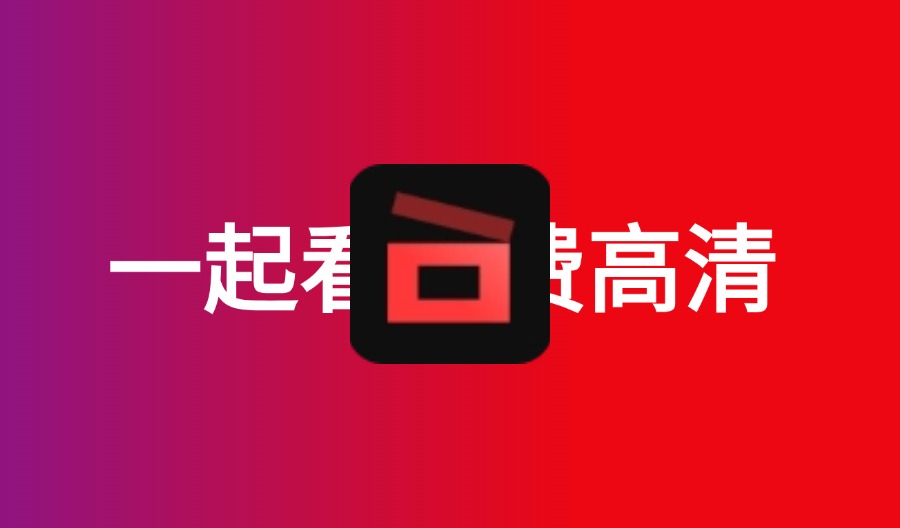
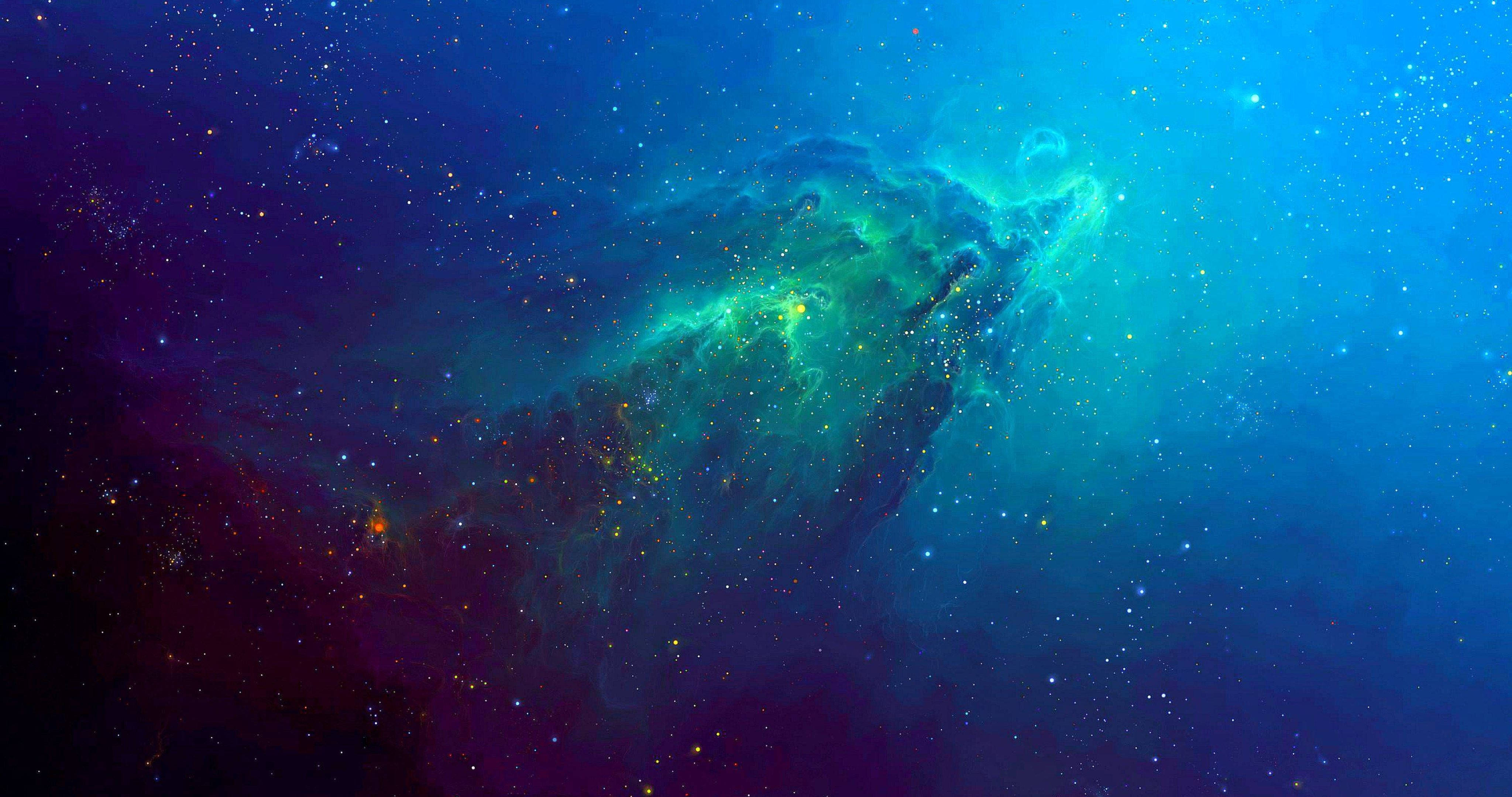

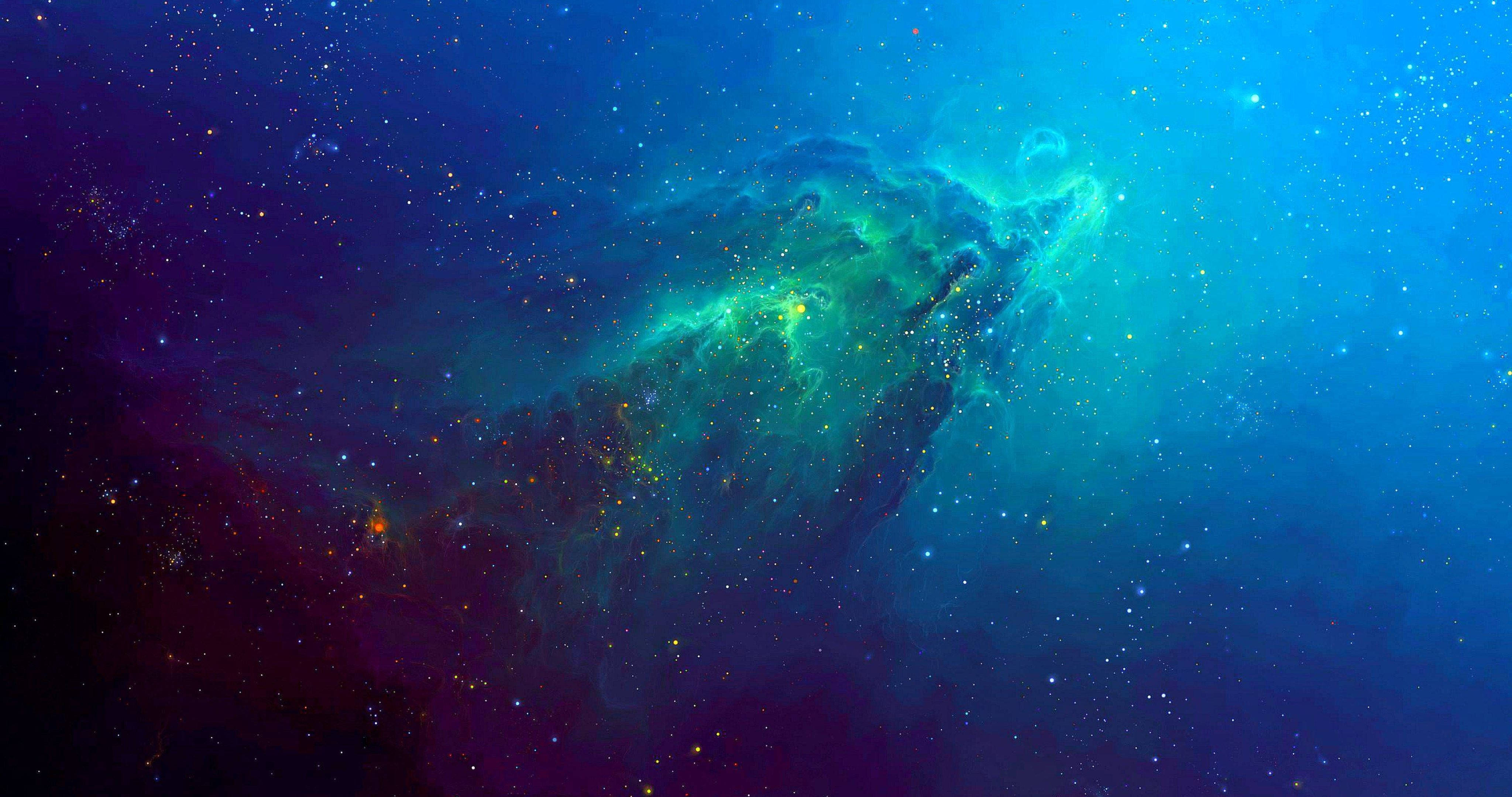
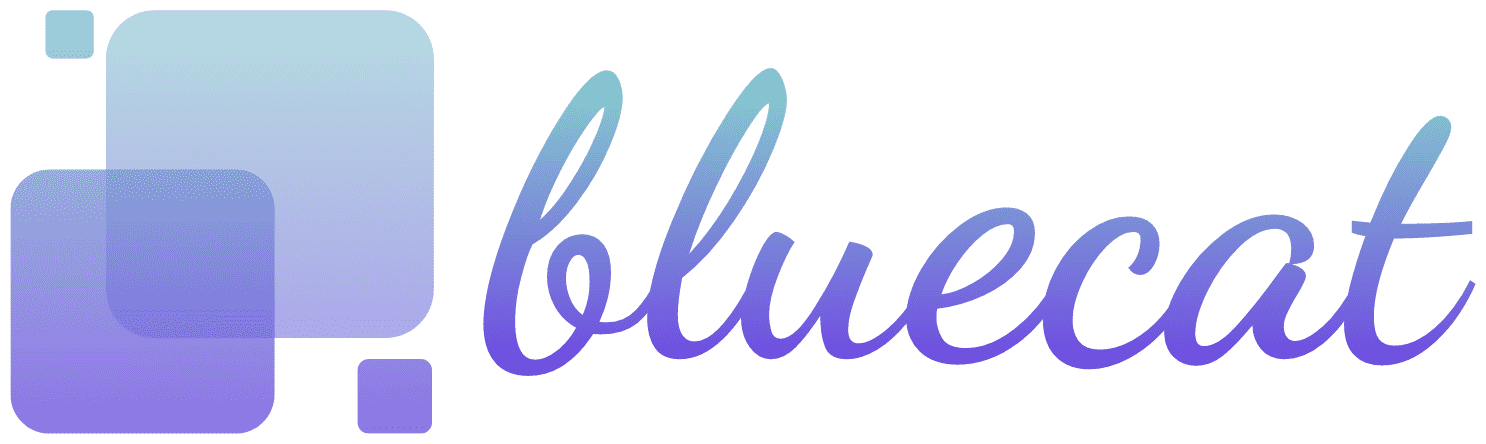
暂无评论内容